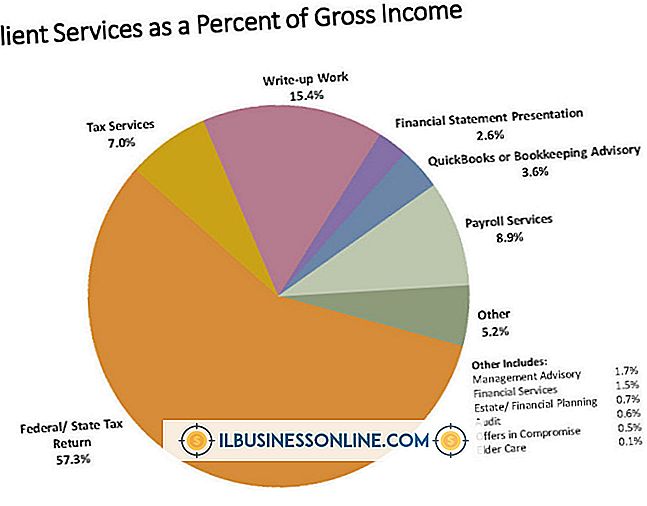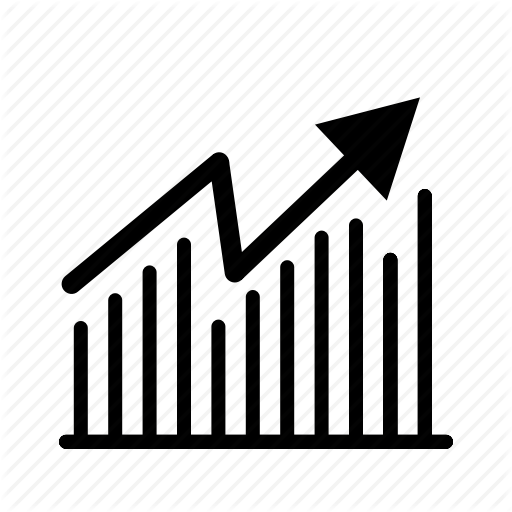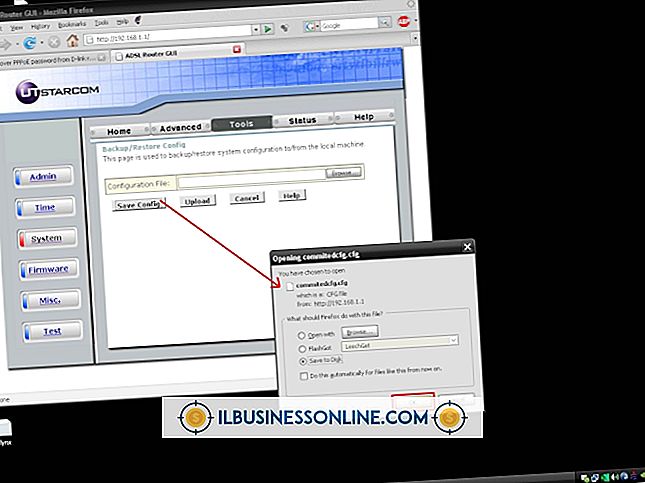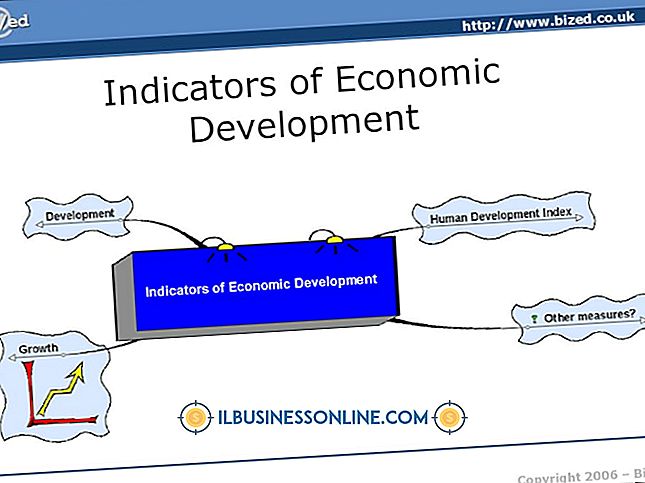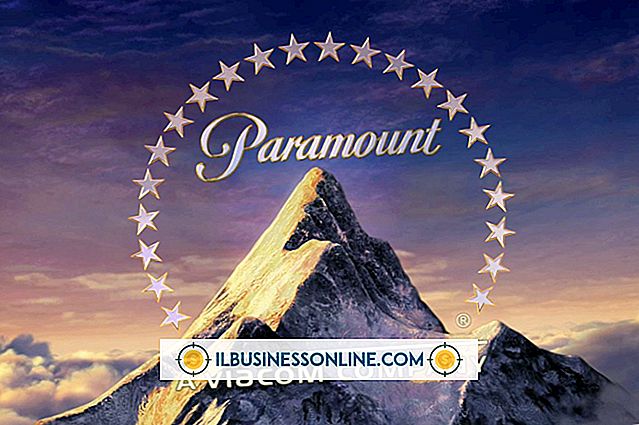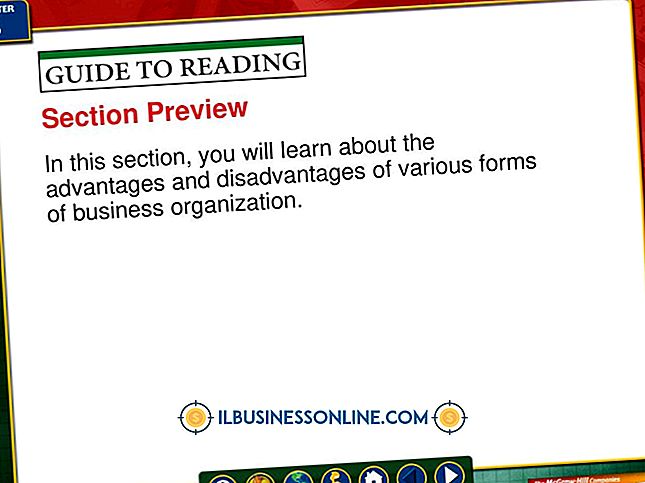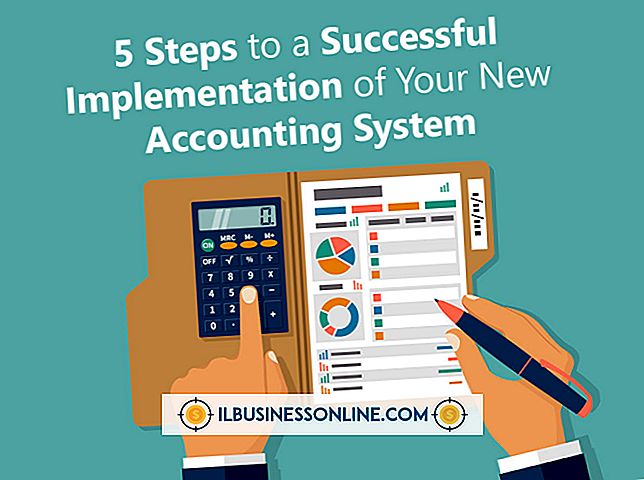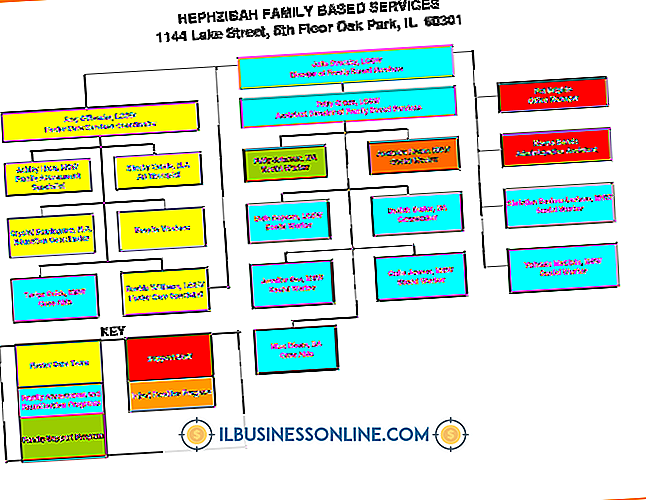Door mappen bladeren op een MacBook Pro

De visuele doorkijkmapweergave op het Mac OS X-besturingssysteem wordt "Coverflow" genoemd. Op basis van de grafische weergave die is gemaakt om door albums in iTunes te bladeren, kunt u met Cover Flow-weergave door uw mappen, documenten en andere bestanden bladeren in het venster "Finder" van uw MacBook. Met het multi-touch trackpad van de MacBook Pro kunt u snel en snel door deze weergave scrollen, omdat u alles direct vanaf het trackpad kunt doen met tikken en vegen, inclusief het instellen van de snelheid van de mapweergave.
1.
Selecteer het pictogram "Finder" in het dockinggebied van uw MacBook Pro onder aan het scherm.
2.
Kies het gebied dat u wilt zoeken in het linkerdeelvenster. Als u bijvoorbeeld door uw "Documenten" -mappen wilt bladeren, kiest u "Documenten". Kies "Foto's" voor foto's.
3.
Klik op het pictogram "Coverflow" in het bovenste gedeelte van het Finder-venster. Dit is de laatste van de vier pictogrammen in de linkerbovenhoek. Het ziet eruit als een gevulde rechthoek met verticale lijnen aan elke kant. Hierdoor wordt de huidige map in de cover flow-weergave geplaatst.
4.
Plaats twee vingers op uw trackpad en veeg van rechts naar links om door de mappen in de door u gekozen categorie te bladeren. U kunt in de andere richting vegen om terug te gaan door de mappenlijst in de tegenovergestelde richting. De pictogrammen voor elke map gaan langs in het hoofdvenster van het Finder-venster.
5.
Dubbelklik op uw trackpad om een willekeurige map te selecteren en gebruik vervolgens dezelfde scrollbeweging met twee vingers om door de inhoud te bladeren. Veeg langzaam om door uw bestanden te bladeren op een gemakkelijk leesbare snelheid of veeg snel om direct naar de gewenste map te gaan. De stroom van de schuifklep volgt de snelheid van je gebaar.
Tip
- Als uw MacBook geen weergave van de hoesweergave of multi-touch-bewegingen biedt, moet u mogelijk uw besturingssysteem bijwerken.